
Aðferð 1: Grunnverkfæri
Íhugaðu aðferðir við að búa til skjámyndir á Samsung Galaxy A41 með innbyggðu virkni.Aðferð 1: Lyklaborð lyklaborð
- Búðu til skyndimynd með því að smella á "Bindi niður" og "Power" hnappana.
- Notkun stjórnborðsins, sem birtist á stuttum tíma neðst á skjánum, geturðu opnað myndina í ritstjóra

Eða dreifa því.

Ef aðgerðin af aðgerðum vantar, líklegast er það óvirk. Þess vegna, í "viðbótar aðgerðir" stillingar kafla,

Tabay "skjámyndir" og virkjaðu "myndstýringarborðið".
- Búið til mynd sem við erum að leita að í tilkynningarsvæðinu. Smelltu á það til að opna

Eða Tapam á örina til hægri til að framkvæma aðrar aðgerðir.



Aðferð 2: Bendingastjórnun
- Ekki síður að búa til skjámynd á Galaxy A41 er hægt að færa lófa, en þessi valkostur er stundum óvirkur. Til að virkja það skaltu fara í kaflann með viðbótaraðgerðum,
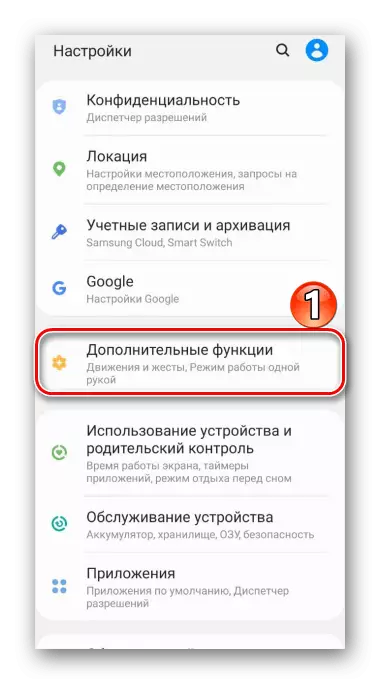
Við veljum "hreyfingar og bendingar" í henni og kveiktu á myndinni af lófa.
- Um leið og skjámyndin er krafist er brún lófa framkvæmt á skjánum frá einum brún til annars.


Aðferð 3: "Edge Panel"
Þetta er vörumerki Samsung sem veitir skjótan aðgang að helstu möguleikum Galaxy A41, þar á meðal sköpun skjár skot.
- Þegar "Edge Panel" er virkt mun merkið vera áberandi á skjánum með hægri eða vinstri hliðinni. Fingur draga það út í miðju skjásins.
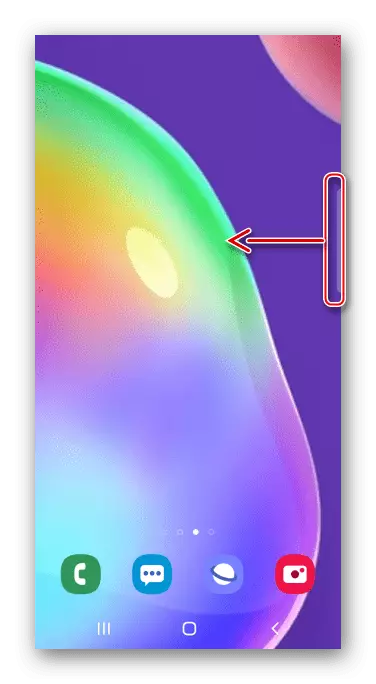
Annars, í skjástillingum skaltu smella á "Curved Screen"
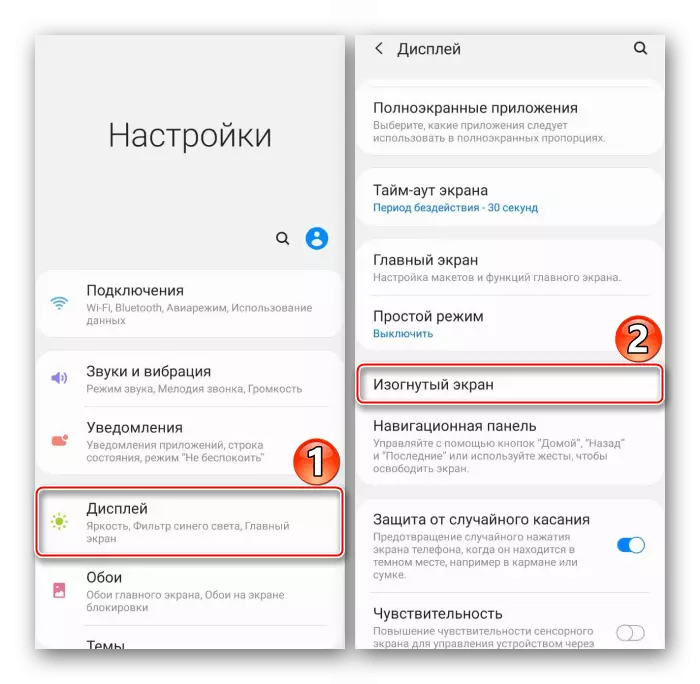
og virkjaðu valkostinn.
- Skrunaðu að öllum hliðum til að "úthluta og vista" spjaldið ".
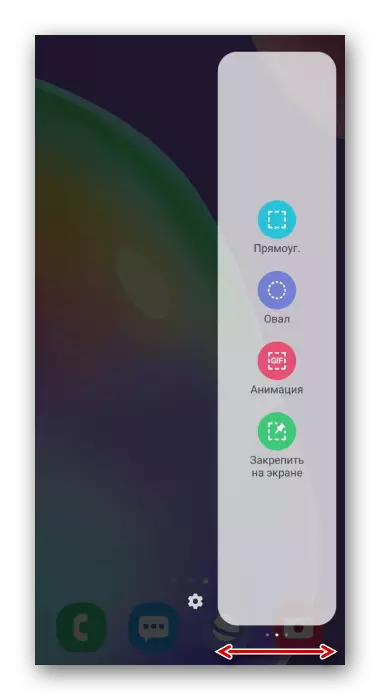
Til að bæta við þessu spjaldi Ef það vantar opnarðu "Stillingar" og veldu nauðsynlegar valkostir.
- Smelltu á táknið til að búa til skjámynd, settu upp rammanninn til að ná til hluta skjásins sem þú þarft og tapað "Tilbúinn."
- Til að breyta eða dreifa myndinni skaltu smella á samsvarandi táknið á stjórnborðinu hér fyrir neðan annaðhvort skaltu strax vista myndina strax.


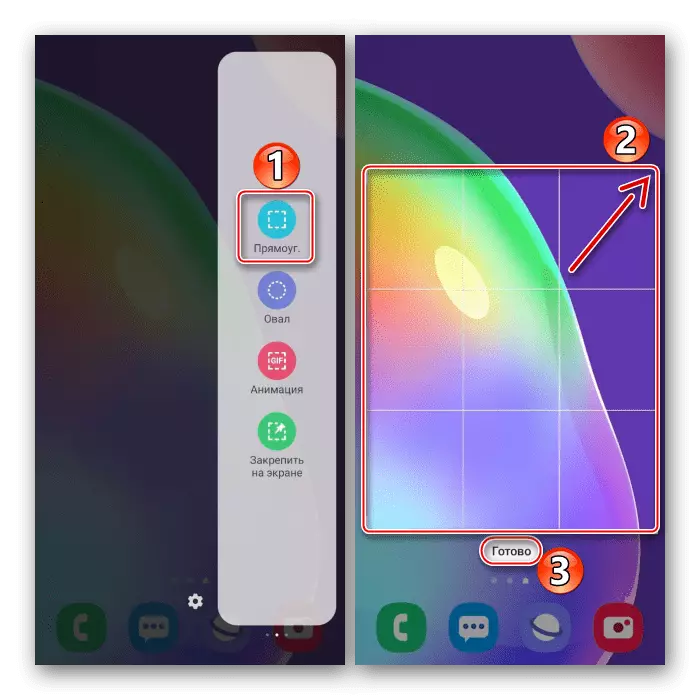

Aðferð 4: Sérstök aðgerðir
- The "Auka-valmyndin" veitir skjótan aðgang að mikilvægustu valkostum Samsung tækisins og leyfir þér einnig að stjórna snjallsímanum án þess að nota vélbúnað og snerta hnappa. Það verður ótengt, svo í kaflanum með sérstökum eiginleikum

Kveiktu á "Auka-valmyndinni" valkostinn.
- Á réttum tíma, ýttu á fljótandi hnappinn til að opna valmyndina og pikkaðu á skjámyndatáknið.
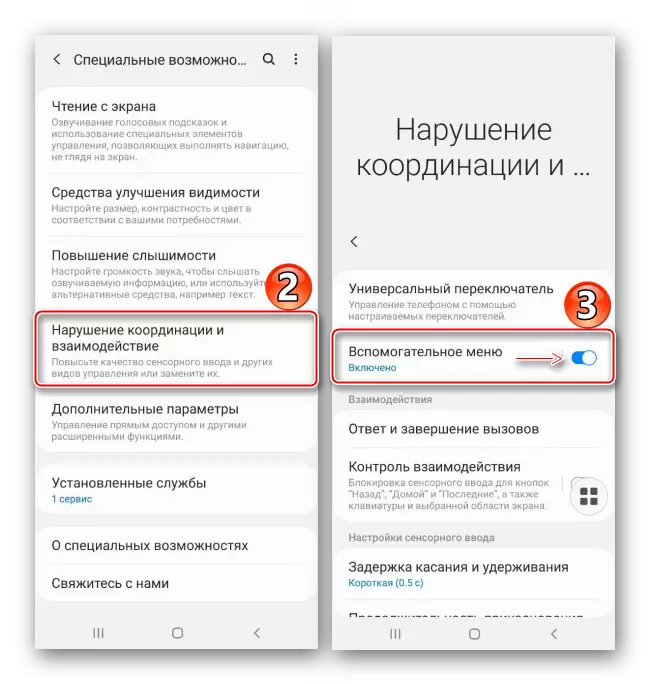
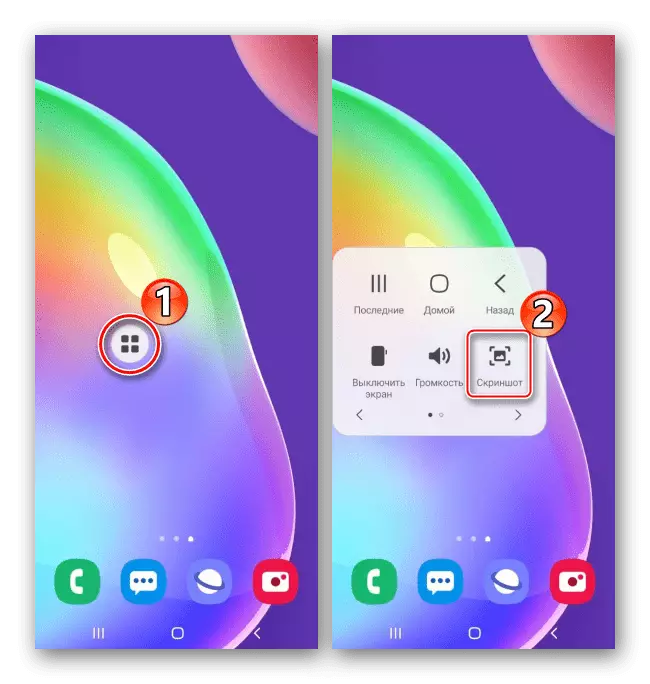
Aðferð 5: Skrunaðu með að fletta
- Á Galaxy A41 er "langur screenshot" virka, þökk sé því að þú getur sameinað margar skjámyndir í eina skrá. Þú þarft ekki að kveikja á kostinum, á réttu augnablikinu verður bætt sjálfkrafa. Við tökum skyndimynd með því að nota eitthvað af ofangreindum aðferðum, þegar stjórnborðið birtist, ýttu á táknið í formi örvarnar og þegar skjárinn rolla, ýttu á það aftur. Þannig fanga við svæðið sem þú þarft.
- Þetta lítur út eins og skjámynd með því að fletta.


Hvar á að leita að myndum
Móttekin myndir sem við erum að leita að í "skjámyndum" albúminum í galleríinu,

Annaðhvort í minni tækisins í DCIM skránni.

Aðferð 2: Sérstök
Ef þú hefur ekki áhugaverðar kerfisaðgerðir skaltu fylgjast með forritum þriðja aðila. Kannski meðal þeirra munt þú finna fleiri áhugaverðar lausnir fyrir sjálfan þig. Íhuga þessa aðferð á dæmi um skjámynd.
Hlaða niður skjámyndum frá Google Play Market
- Við keyrum umsóknaráætlunina og gefum það einu sinni nokkur réttindi. Fyrst veita aðgang að margmiðlunarskrám á tækinu,

þá leyft að birtast ofan á annan

Og safna tölfræði um notkun forrita.
- Í flipanum heima skaltu velja aðferðina til að búa til skjámyndir - með því að hrista tækið eða ýta á fljótandi hnappinn.
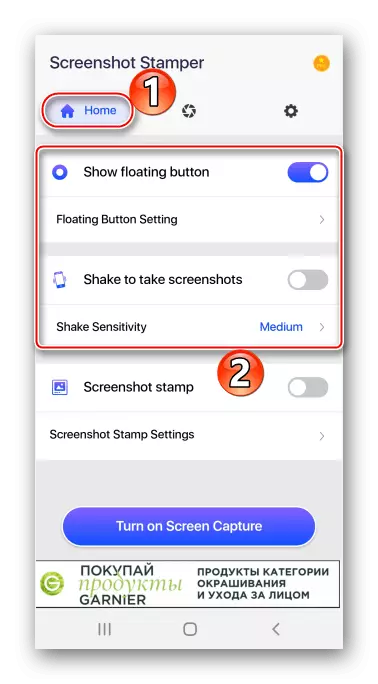
Í flipanum "Stillingar" hefur þú möguleika á að breyta gæðum myndarinnar, auk sniðsins og forskeyti skráarinnar.
- Til að virkja forritið, Tada "kveiktu á skjánum".

Smelltu nú á hnappinn og gefðu skjámyndinni aðgengi að innihaldi skjásins. Skjámynd gerður.
- Þú getur strax vistað lokið myndatöku eða deilt því.

Það er hægt að klippa myndina, breyta hlutföllum, formi eða breyta því í hvaða átt sem er.

Það er ritstjóri til vinnslu mynda.
- Til að búa til langa skjá, tapaðu "Stitch", farðu á næsta skjá og smelltu á "Bæta við". Við endurtaka þessar aðgerðir þar til þú lagar nauðsynlegar skjái.

Þegar allar myndir eru safnaðar skaltu smella á "OK" táknið til að opna þau í ritstjóra.

Til að breyta stöðu skjámynda (lóðrétt eða lárétt), tapack "stefnu".

Til að breyta pöntuninni, ýttu á "Raða", þá klemma skyndimyndina, dragðu það í viðkomandi stöðu og staðfestu aðgerðina.
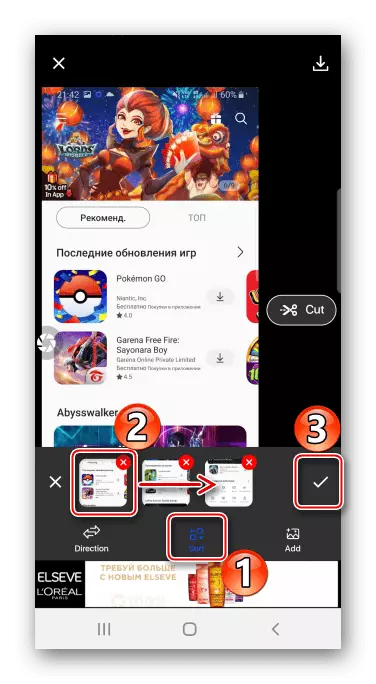
Til að bæta við öðru mynd frá Galaxy A41 minni skaltu smella á "Bæta við" og veldu viðkomandi mynd.

Til að fjarlægja hluta af langa skjámynd, tapar "skera" og skera upp of mikið.

Til að vista breytingarnar skaltu ýta á viðeigandi hnapp.
- Til að opna myndir í forritinu skaltu fara í flipann "Handtaka".

Á Galaxy A41 eru þau að finna meðal galleríalbúlanna.

Annaðhvort í skjámyndasafninu í minni símans.
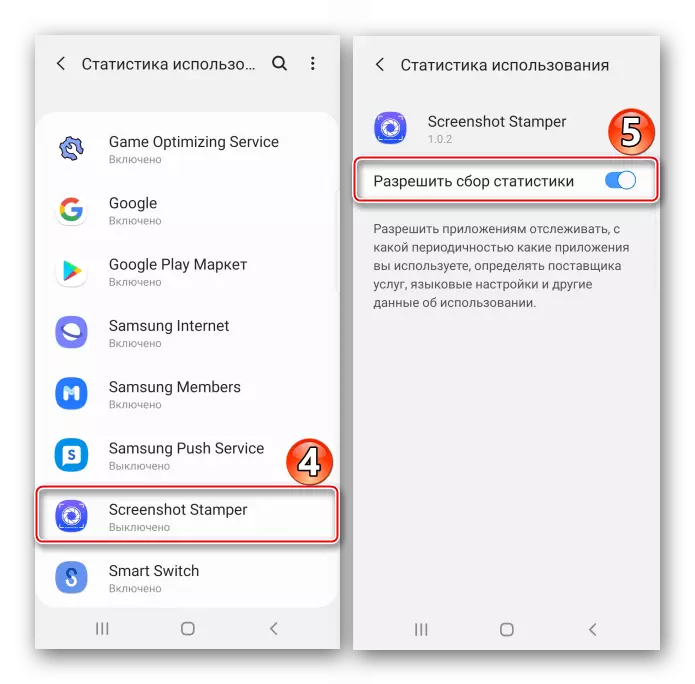
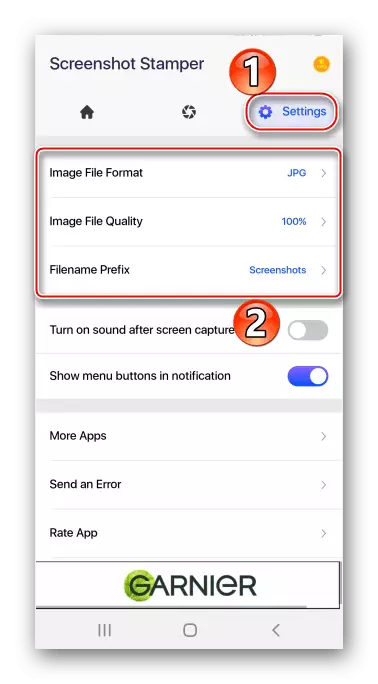




Sjá einnig: Hvernig á að gera skjámynd á Samsung Galaxy A21s, Galaxy A31, Galaxy A10
